转转大师PDF编辑器将文档拆分成多个PDF文件的方法
时间:2023-08-14 16:43:19作者:极光下载站人气:13
转转大师pdf编辑器对于我们处理PDF文档是非常有帮助的,大家在使用的过程中有些时候可能需要将文档中的页面进行拆分成一个独立的PDF文档存放在电脑中,那么我们就可以直接在该编辑器中找到拆分文档中进行操作即可,你可以设置几个页面拆分成一个文档,或者是一个页面拆分成一个文档,在转转大师PDF编辑器中提供了拆分文档和拆分页面两种功能,这里我们只需要选择拆分文档功能进行操作即可,下方是关于如何使用转转大师PDF编辑器拆分文档的具体操作方法,如果你需要的情况下可以看看方法教程,希望对大家有所帮助。
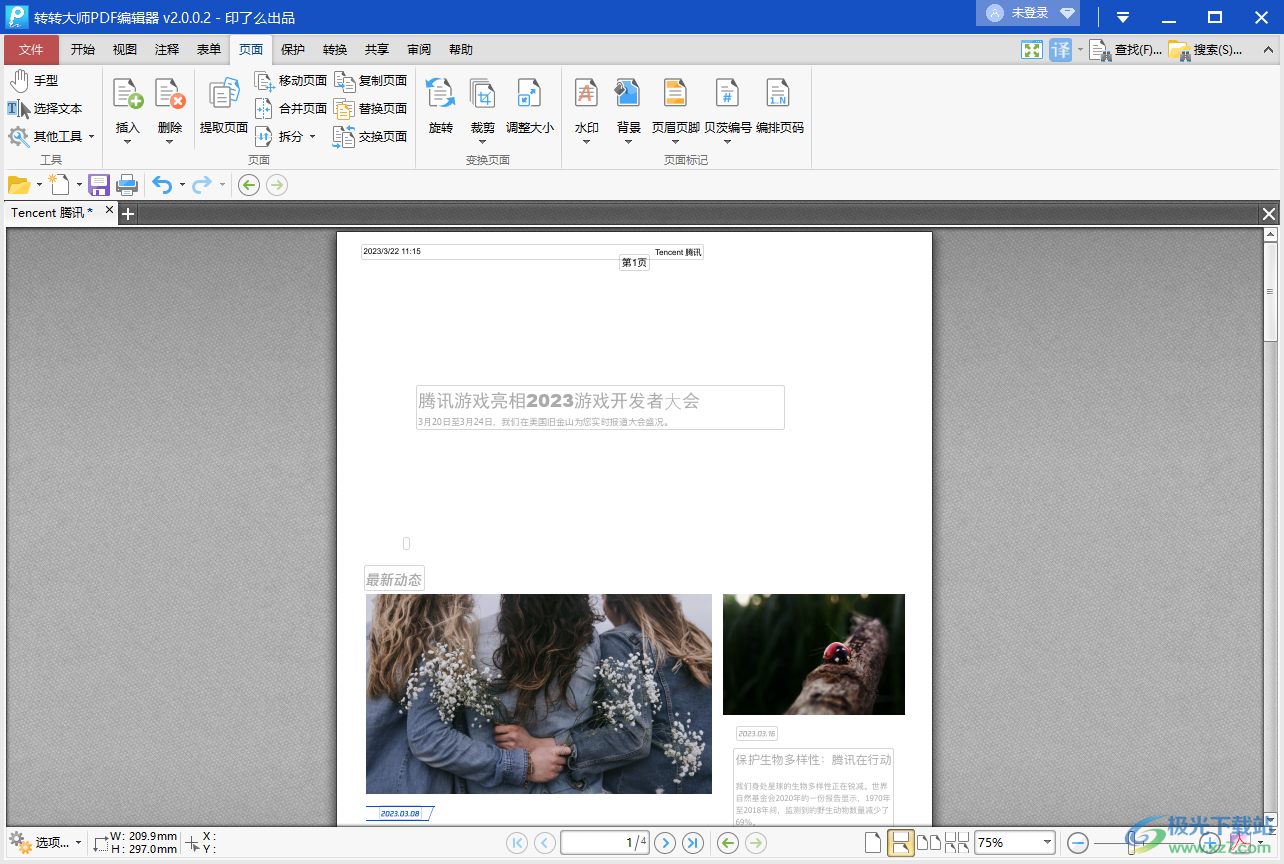
方法步骤
1.当你将转转大师PDF编辑器打开之后,在页面上弹出的窗口中将【打开更多文件】按钮,将PDF文档添加进来。
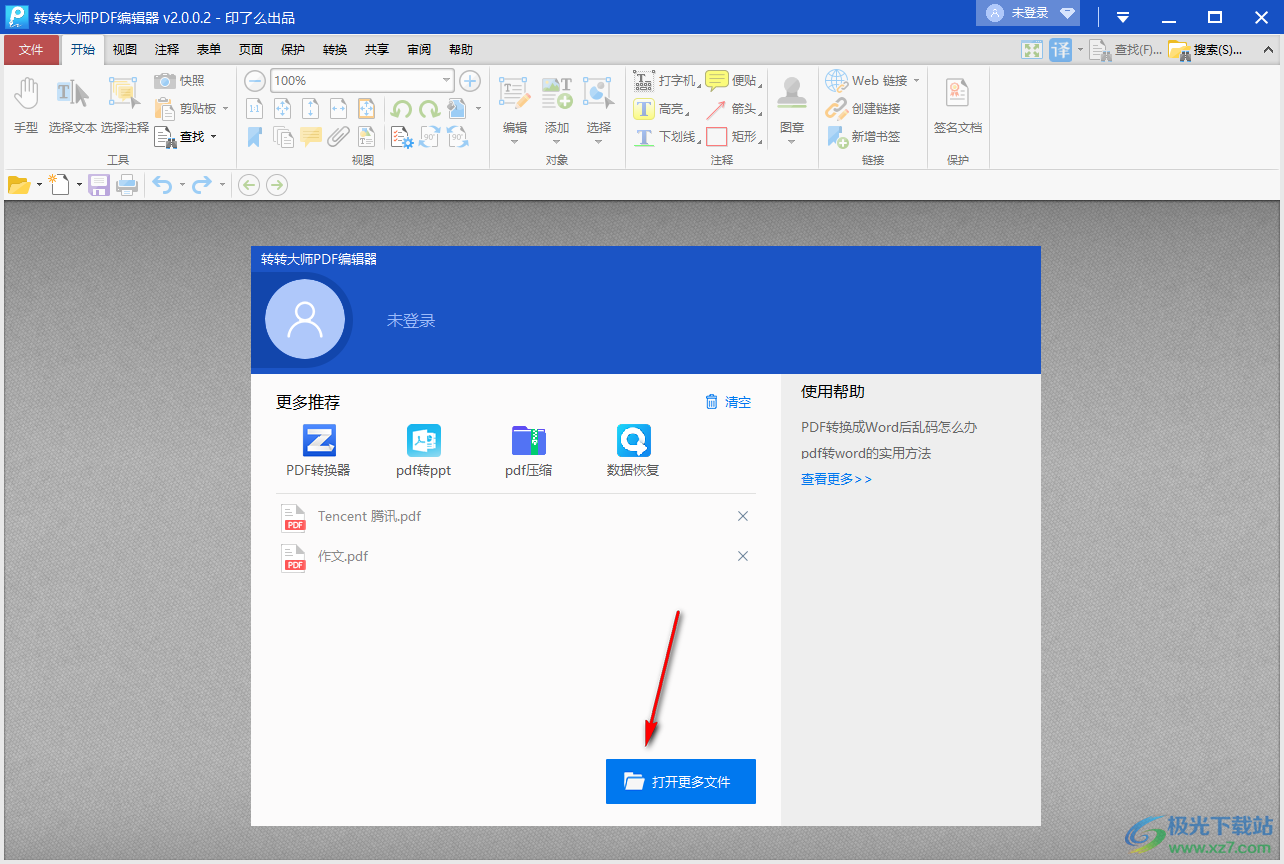
2.添加进来之后,在页面的菜单栏中我们可以点击【页面】选项卡,之后在工具栏中选择【拆分】选项。
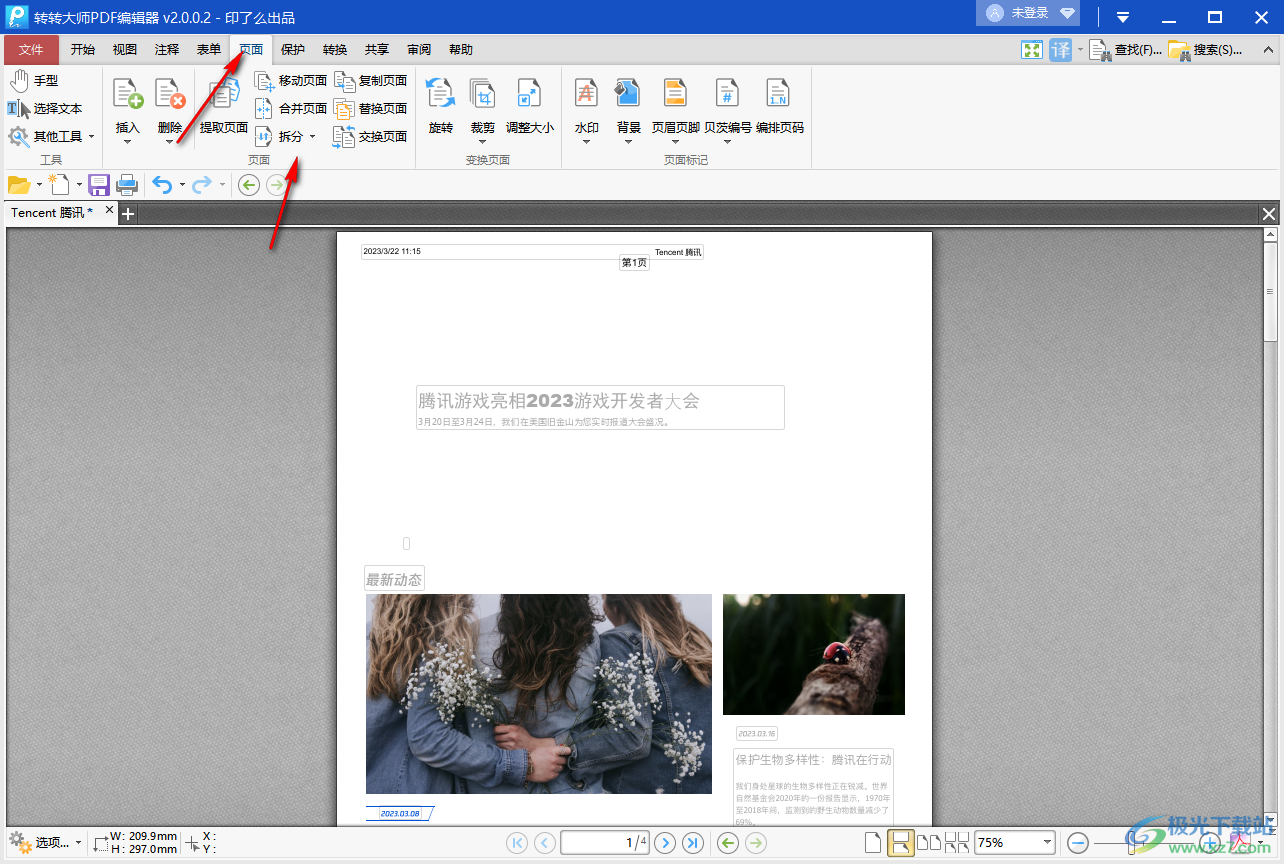
3.将拆分选项打开之后,在子选项中提供了拆分文档和拆分页面两种功能,我们选择【拆分文档】即可。
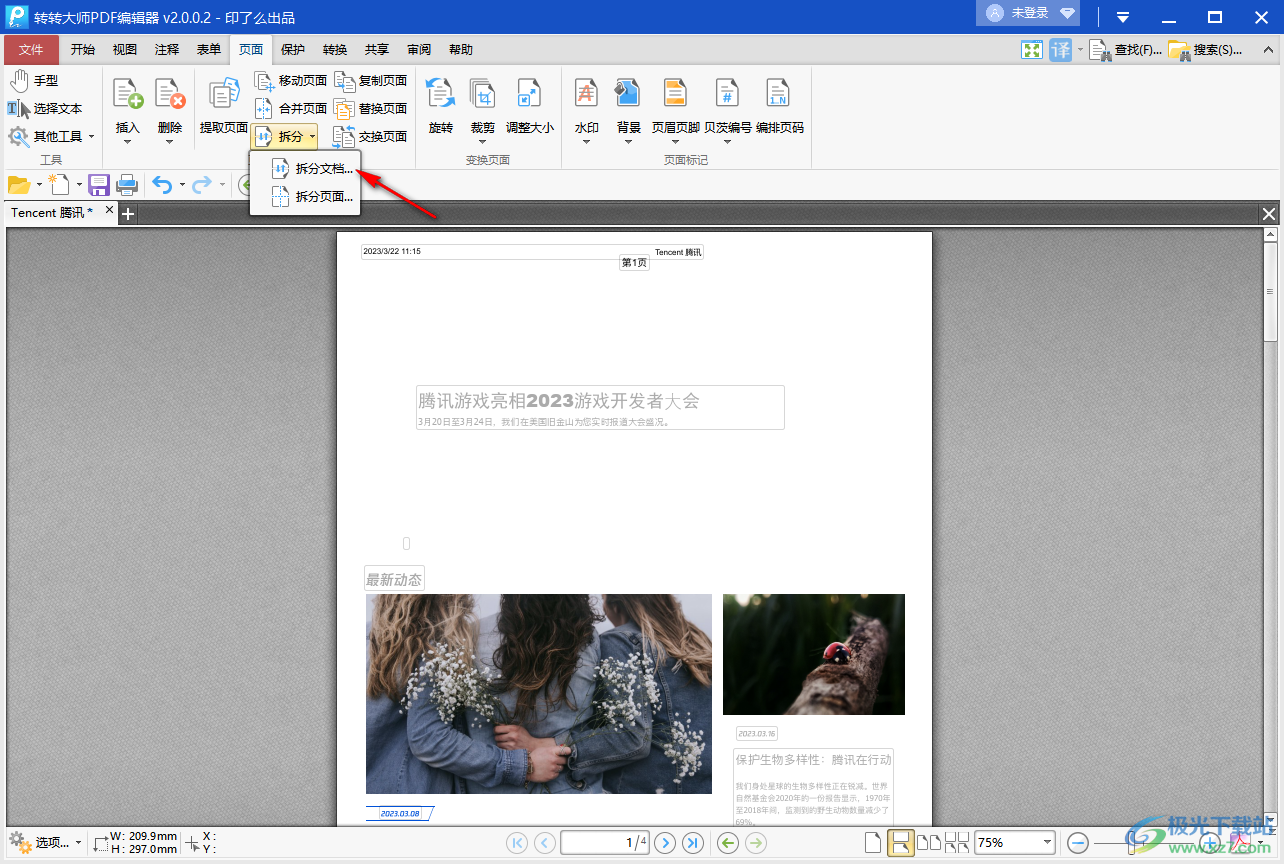
4.完成之后,在拆分文档的窗口中,我们需要将【输出选项】后面的黄色图标按钮点击打开,为拆分的文档进行文件夹路径的选择。
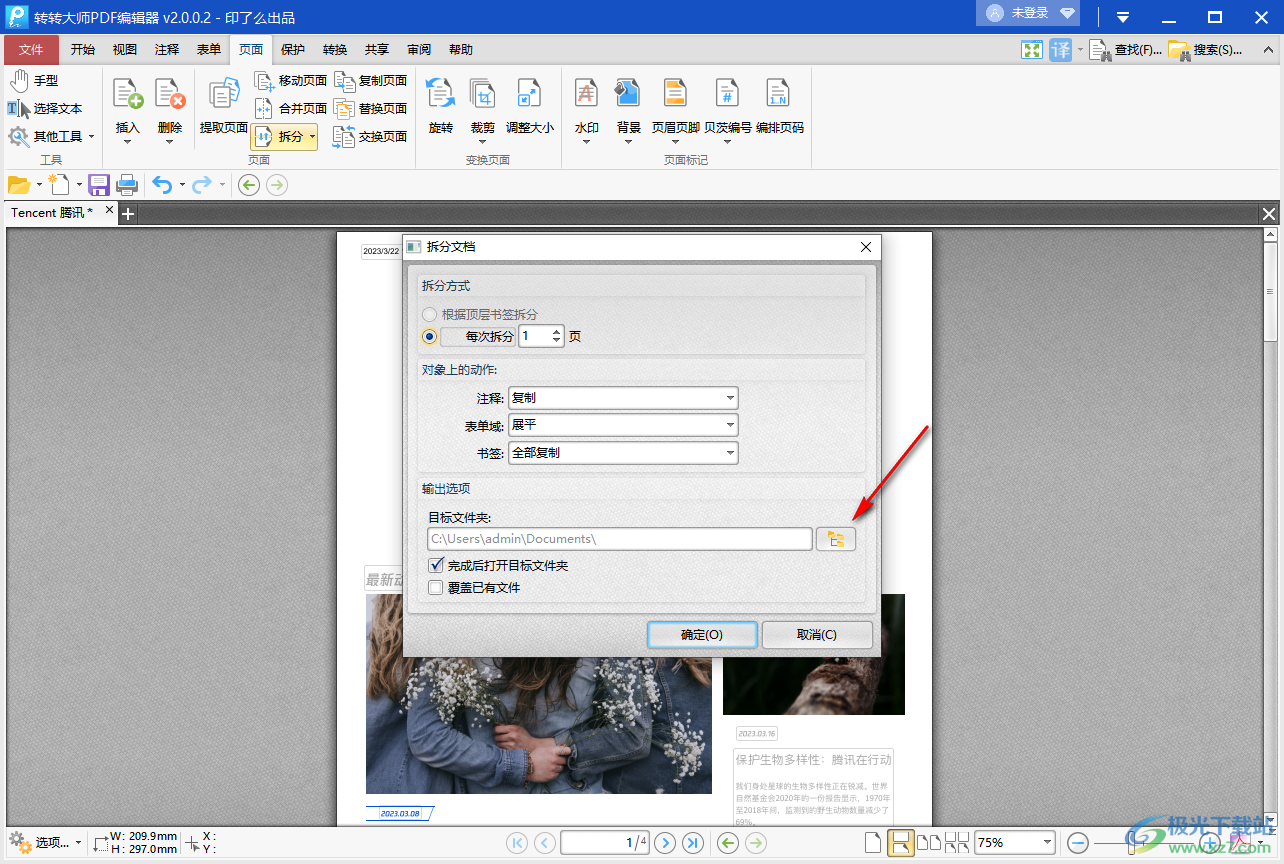
5.选择好路径之后,直接点击确定按钮即可进行拆分。
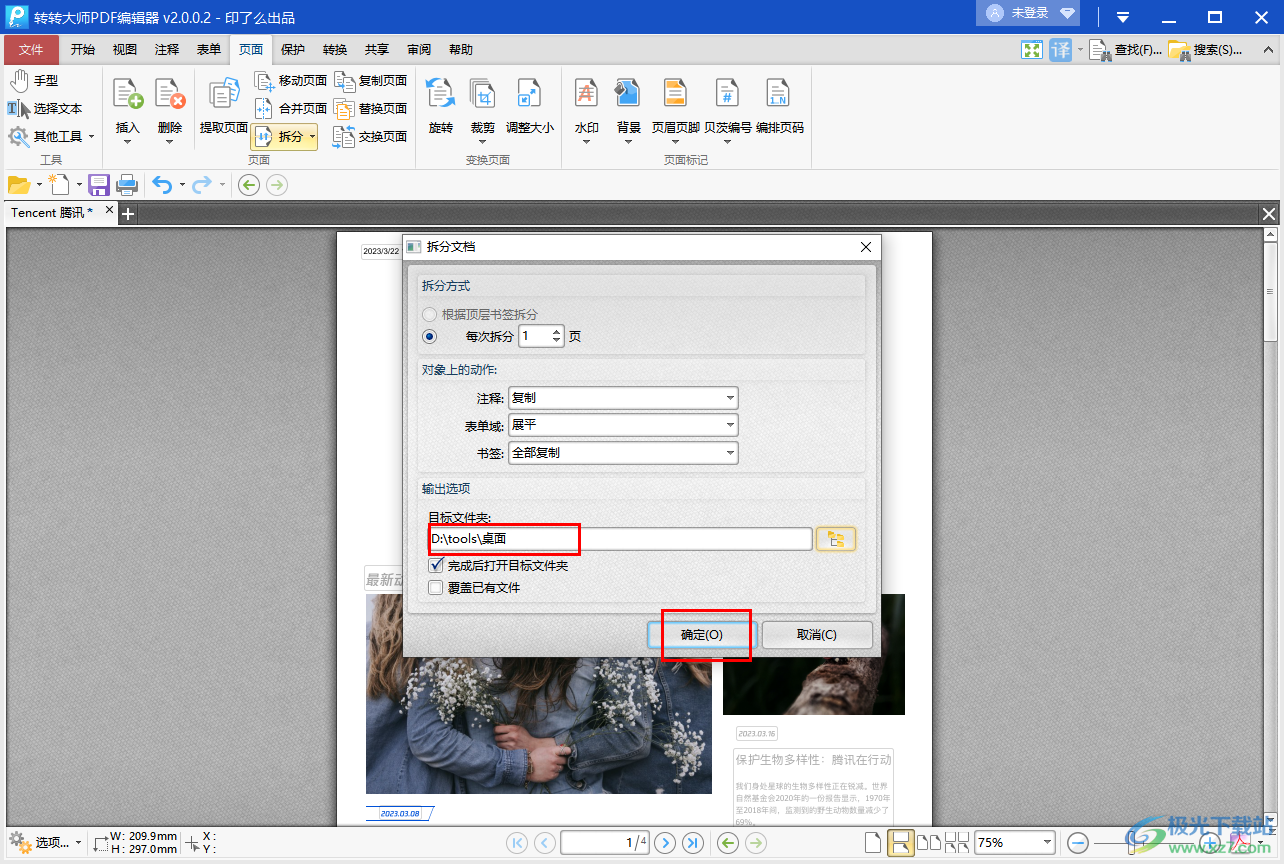
6.拆分完成之后,在页面上会自动的弹出拆分的文档窗口,在该窗口中即可查看到自己已经拆分完成的文档,如图所示。
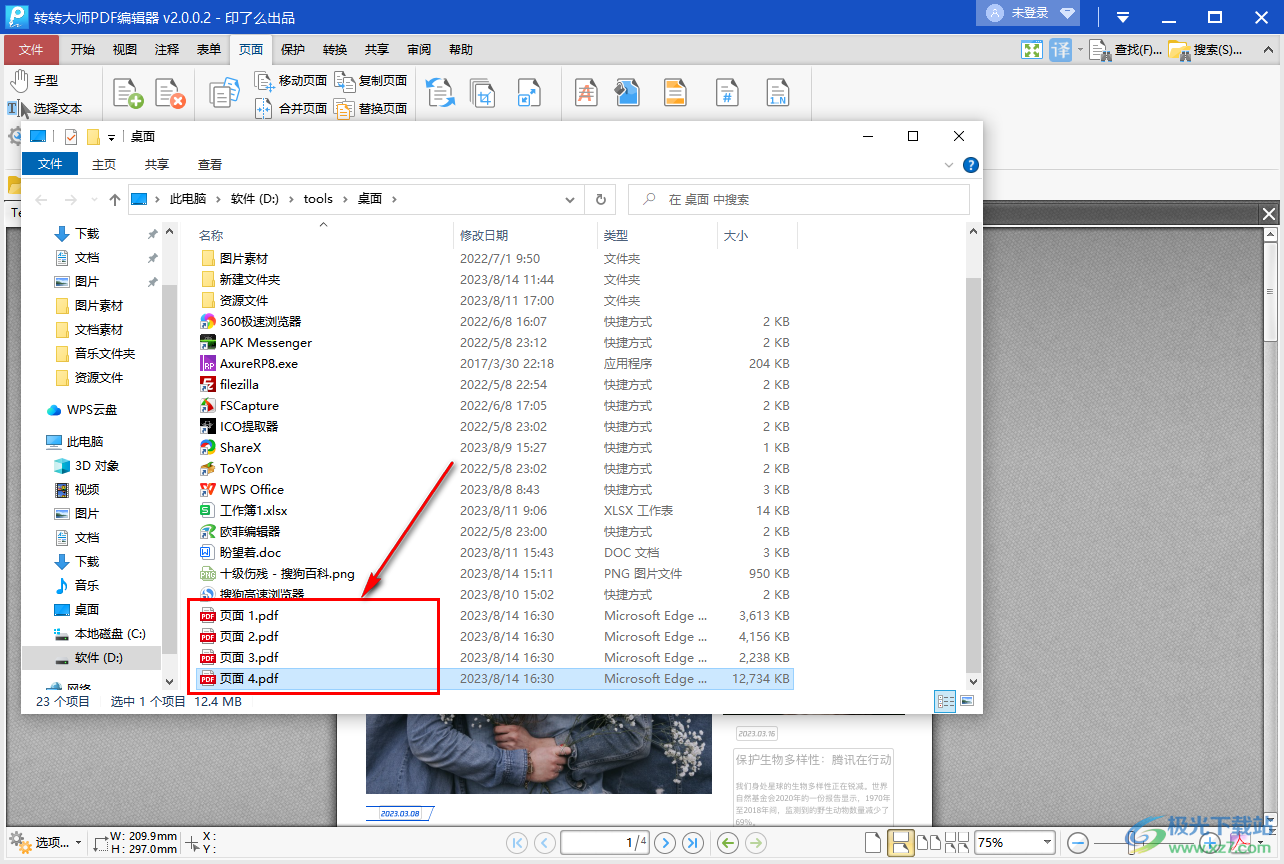
以上就是关于如何使用转转大师PDF编辑器拆分文档的具体操作方法,当你想要将一个PDF文档拆分成多个小的PDF文档的话,那么我们就可以使用拆分文档功能,将需要拆分的页面进行设置好,之后就可以将这些页面拆分成独立的文档了,感兴趣的话可以操作试试。

大小:45.57 MB版本:v2.0.0.2 官方最新版环境:WinAll, WinXP, Win7, Win10
- 进入下载
相关推荐
相关下载
热门阅览
- 1百度网盘分享密码暴力破解方法,怎么破解百度网盘加密链接
- 2keyshot6破解安装步骤-keyshot6破解安装教程
- 3apktool手机版使用教程-apktool使用方法
- 4mac版steam怎么设置中文 steam mac版设置中文教程
- 5抖音推荐怎么设置页面?抖音推荐界面重新设置教程
- 6电脑怎么开启VT 如何开启VT的详细教程!
- 7掌上英雄联盟怎么注销账号?掌上英雄联盟怎么退出登录
- 8rar文件怎么打开?如何打开rar格式文件
- 9掌上wegame怎么查别人战绩?掌上wegame怎么看别人英雄联盟战绩
- 10qq邮箱格式怎么写?qq邮箱格式是什么样的以及注册英文邮箱的方法
- 11怎么安装会声会影x7?会声会影x7安装教程
- 12Word文档中轻松实现两行对齐?word文档两行文字怎么对齐?
网友评论